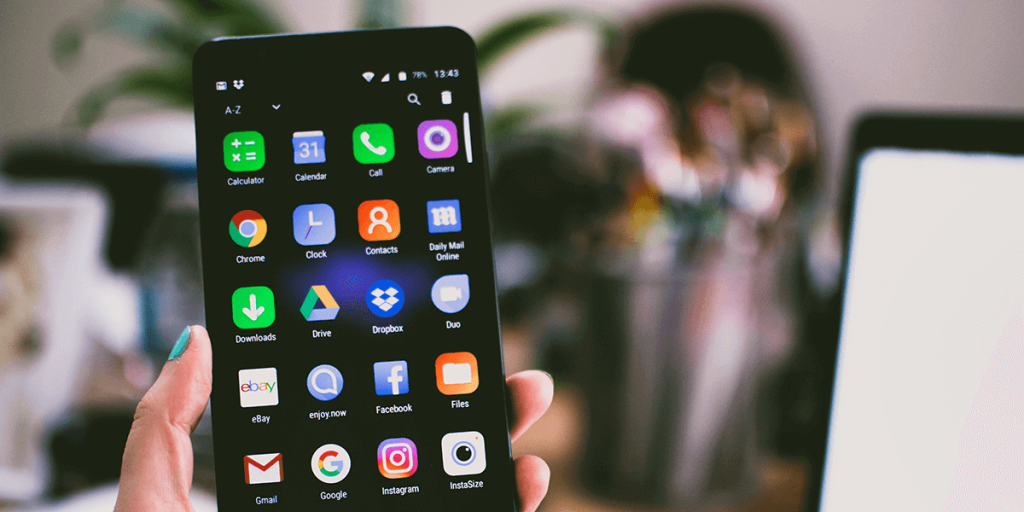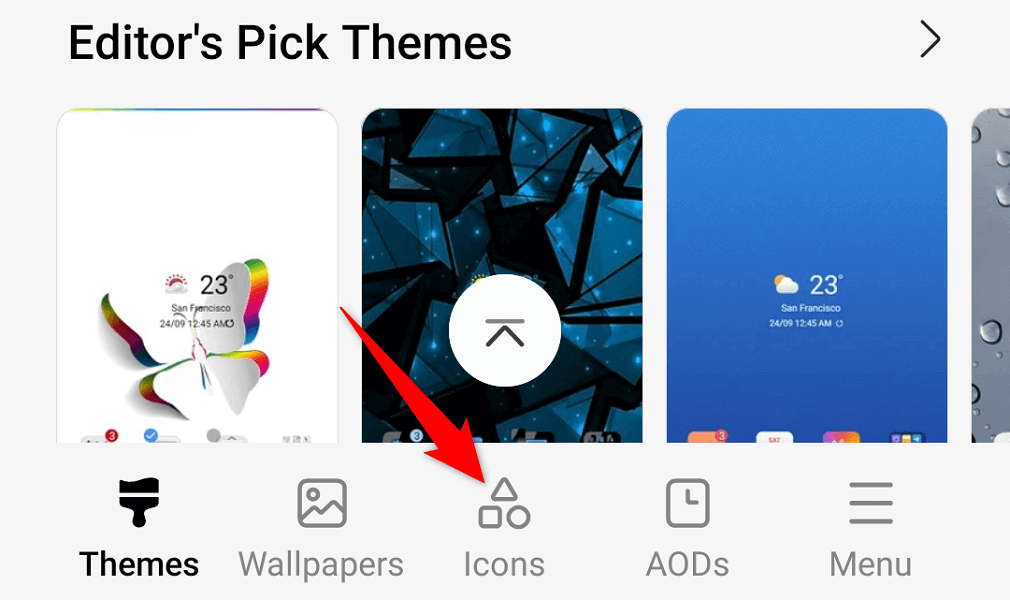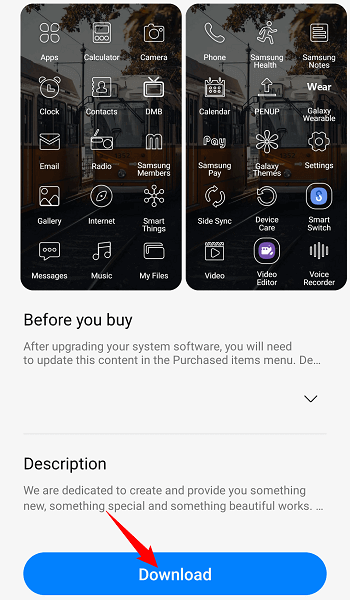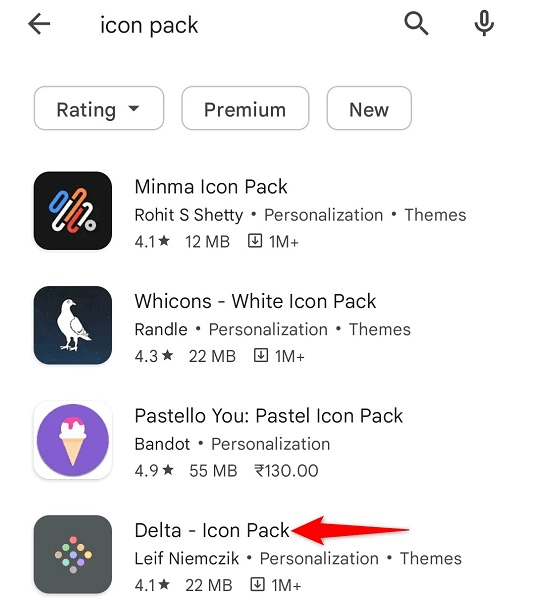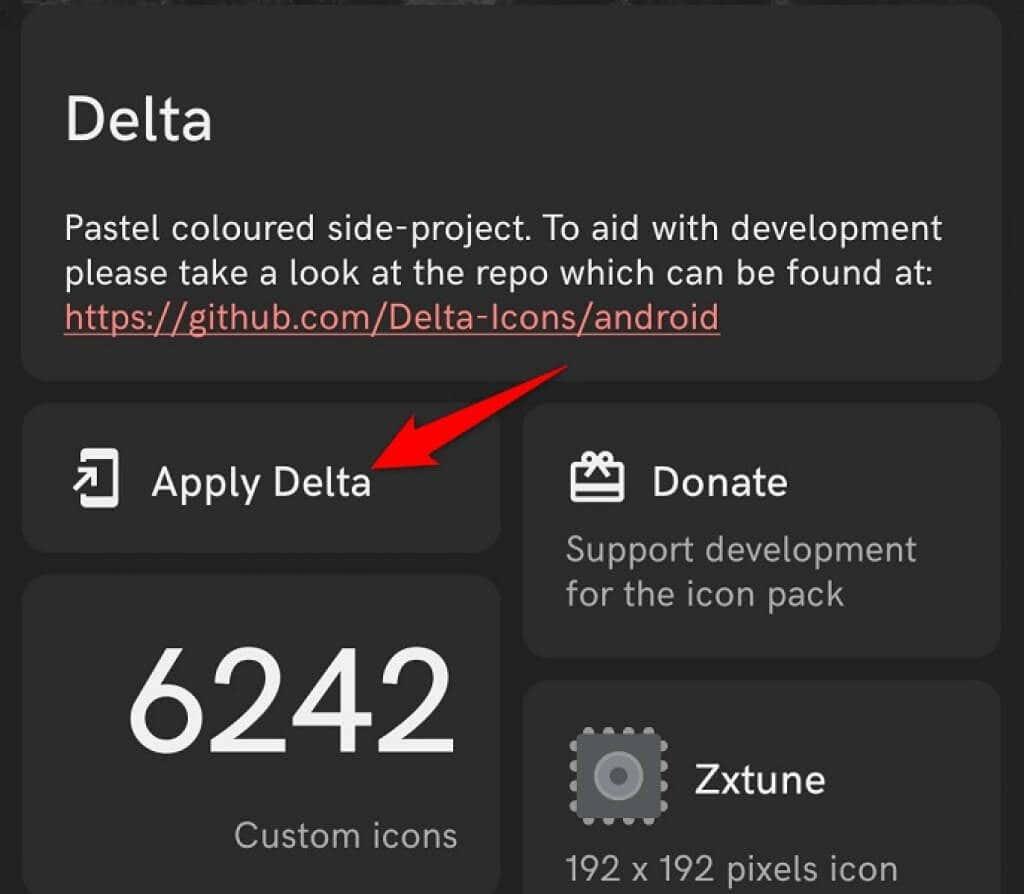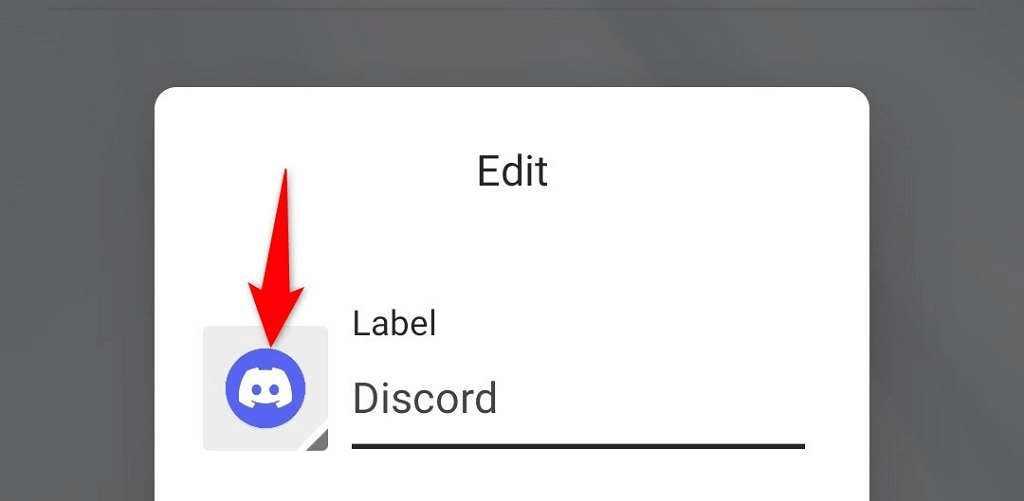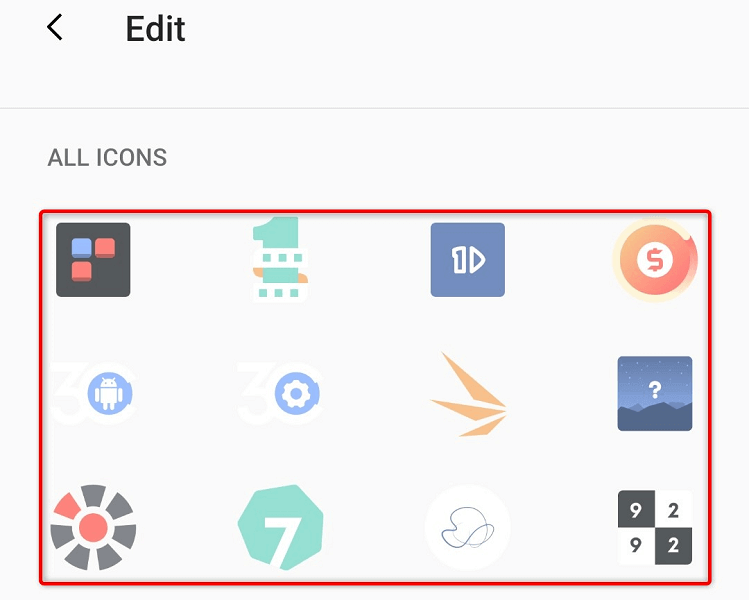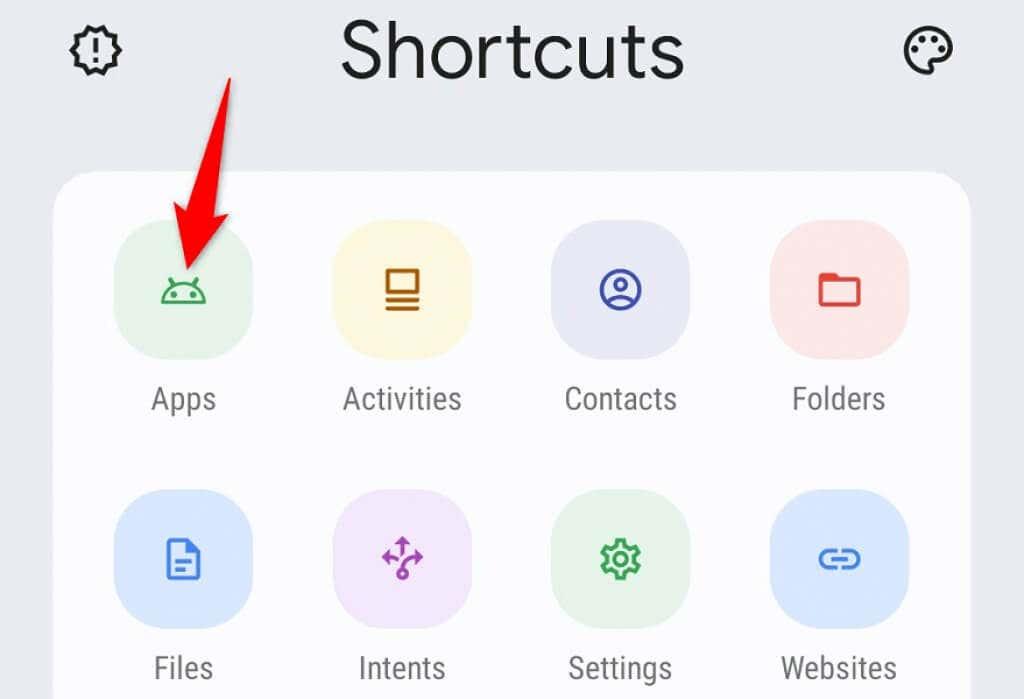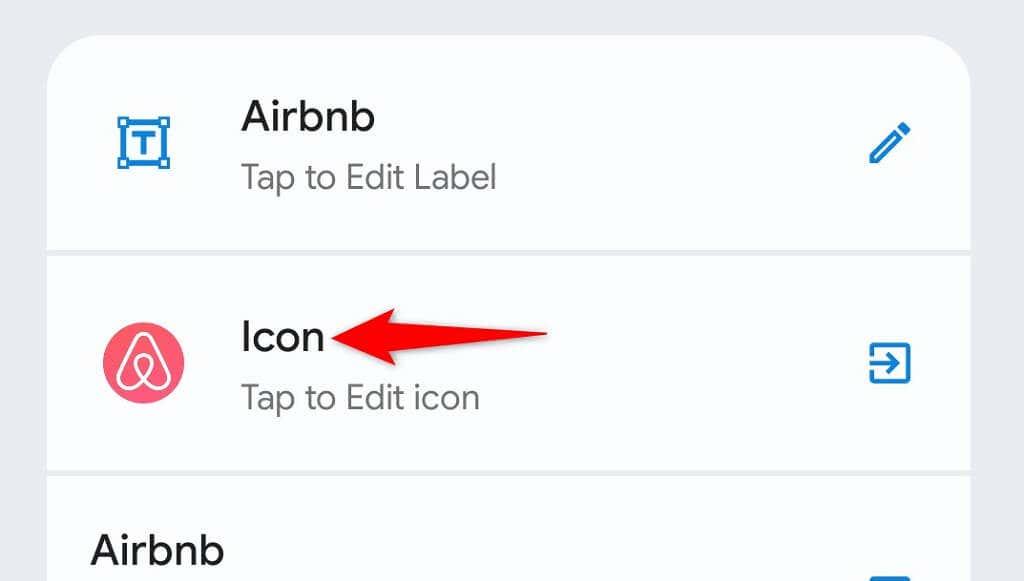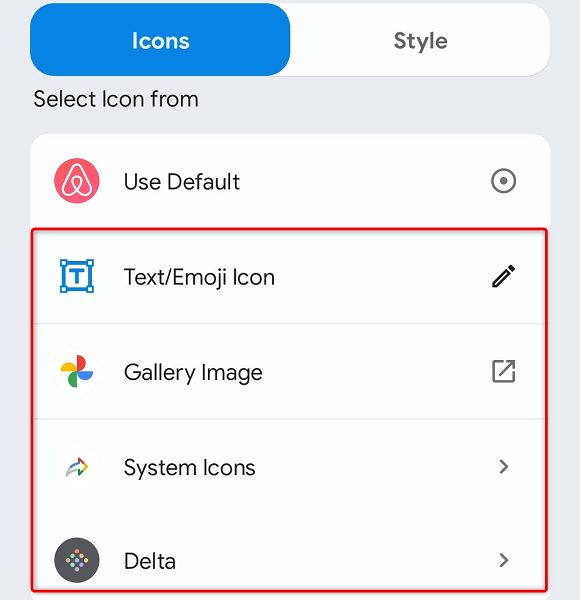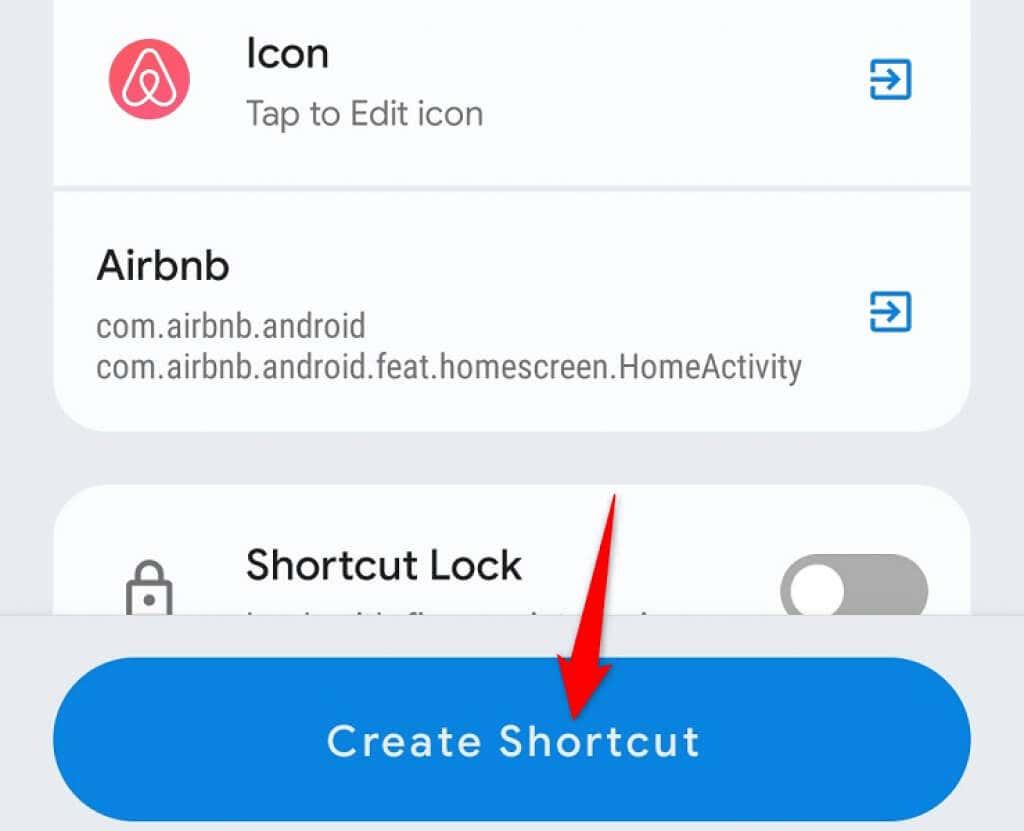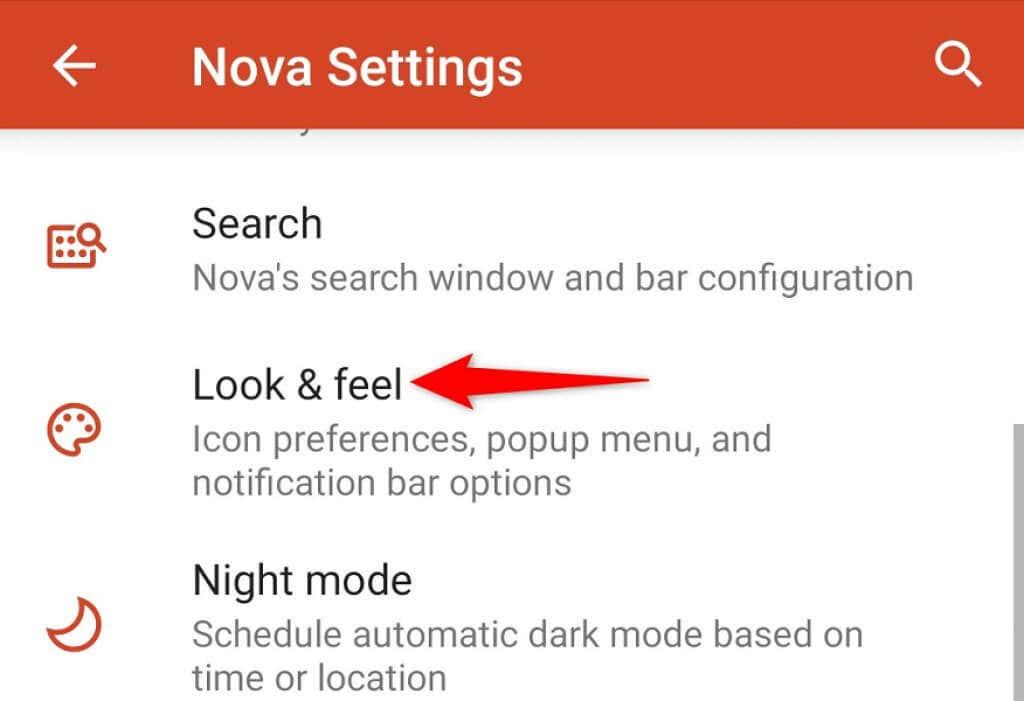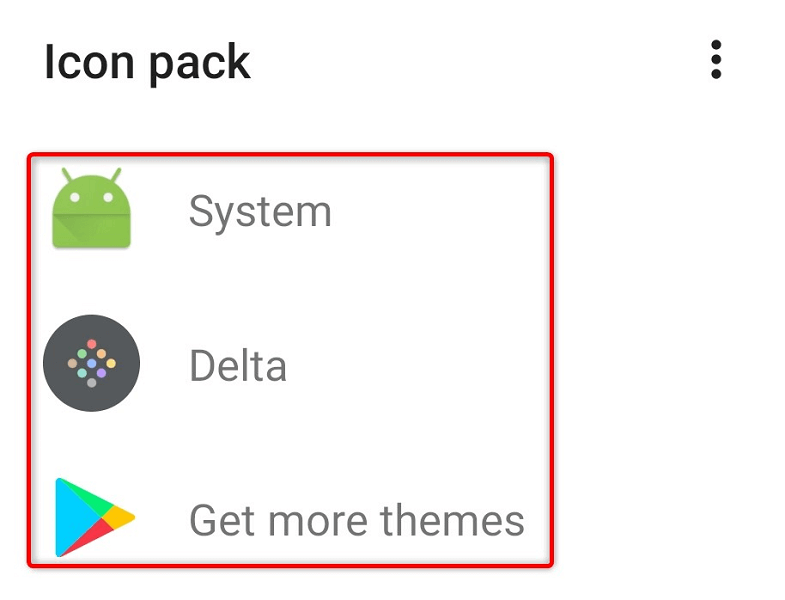Etkö pidä Android-älypuhelimesi oletussovelluskuvakkeista ? Jos näin on, sinulla on useita tapoja muuttaa sovellustesi kuvakkeita. Voit valita useista kuvakepakkauksista asennettavaksi ja käytettäväksi puhelimeesi. Näytämme sinulle, kuinka se tehdään.
Joitakin vaihtoehtoja Android-sovelluskuvakkeiden vaihtamiseen ovat puhelimen sisäänrakennetun ominaisuuden käyttäminen, mukautetun kuvakepaketin asentaminen, ilmaisen sovelluksen käyttäminen mukautetun sovelluksen pikakuvakkeen luomiseen mukautetulla kuvakkeella tai kolmannen osapuolen sovellusten käynnistysohjelman käyttäminen.
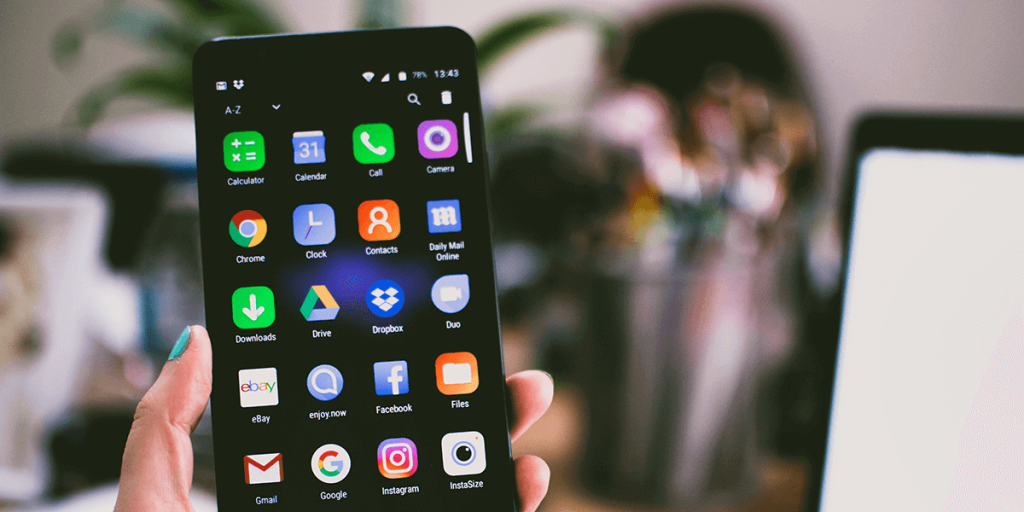
Muuta sovelluskuvakkeita Samsung Android -puhelimessa
Jos käytät Samsungin Android-puhelinta, puhelimessasi on sisäänrakennettu mahdollisuus muuttaa sovellusten kuvakkeita. Tämä poistaa tarpeen ladata ja käyttää kolmannen osapuolen työkaluja sovellusten mukauttamiseen.
Samsungin sisäänrakennetun kuvakeominaisuuden avulla voit ladata ja käyttää kuvakkeita eri kuvakepaketeista, joten sinulla on monia vaihtoehtoja, joista valita.
- Avaa Asetukset Samsung Android -puhelimessa.
- Vieritä alas Asetuksissa ja napauta Teemat .
- Valitse sivun alareunasta kuvakkeet .
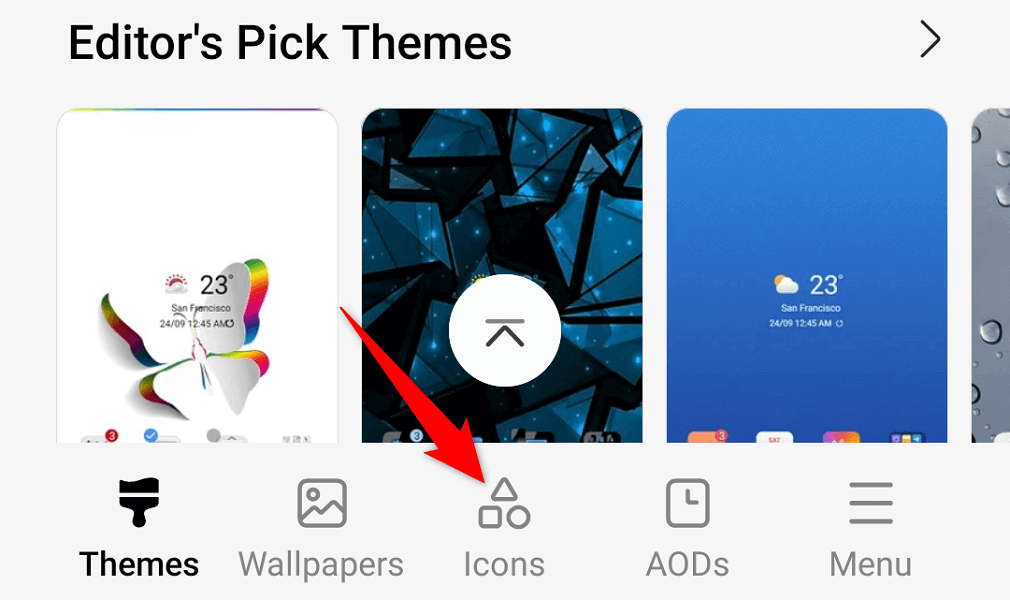
- Näet erilaisia kuvakepaketteja, joita voit käyttää puhelimessasi. Napauta pakettia, jota haluat käyttää, tai käytä yläreunassa olevaa hakuvaihtoehtoa löytääksesi haluamasi paketin.
- Kun olet valinnut kuvakepaketin, lataa paketti puhelimeesi valitsemalla Lataa .
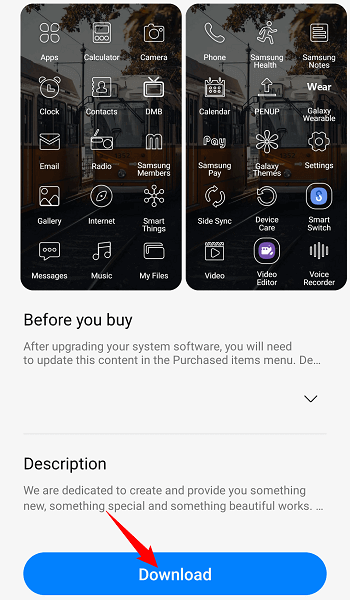
- Valitse Käytä paketin lataamisen jälkeen, jos haluat käyttää paketin kuvakkeita puhelimessasi.
Samsung-puhelimesi käyttää nyt kuvakkeita valitsemastasi kuvakepaketista. Jos haluat muuttaa kuvakkeita tulevaisuudessa, voit tehdä sen siirtymällä kohtaan Asetukset > Teemat > Kuvakkeet ja valitsemalla toisen kuvakepaketin.
Lataa ja käytä mukautettua kuvakepakettia Androidissa
Sinulla ei välttämättä tarvitse olla Samsung-puhelinta muuttaaksesi sovellusten kuvakkeita. Muissa kuin Samsung-puhelimissa voit ladata ja käyttää erilaisia kuvakepaketteja sovellustesi ulkoasun muuttamiseksi.
Googlen Play Kaupassa on monia ilmaisia ja premium-kuvakepaketteja, joista voit valita. Sinun tarvitsee vain ladata yksi näistä paketeista, käyttää toimitettua apuohjelmaa kuvakkeiden lisäämiseen, ja olet valmis.
Huomaa, että jotkin kuvakepaketit toimivat vain tiettyjen Android-käynnistysohjelmien kanssa.
- Avaa Google Play Kauppa Android-puhelimellasi.
- Napauta hakukenttää, kirjoita icon pack ja paina Enter . Näet hakutuloksissa erilaisia kuvakepaketteja. Lataamme ja asennamme Delta – Icon Packin .
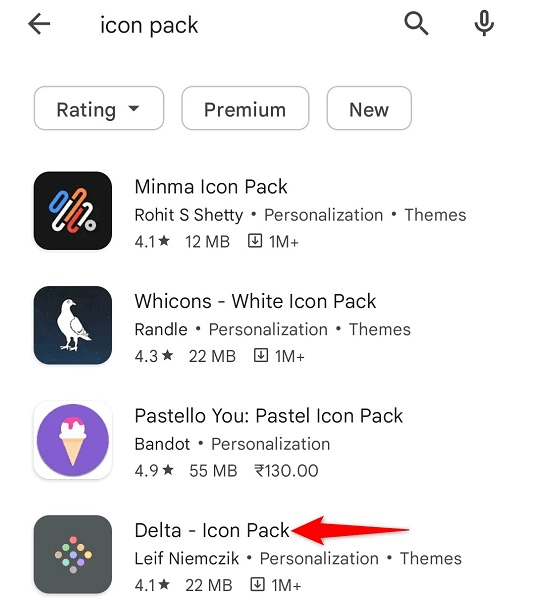
- Lataa paketti puhelimeesi valitsemalla Lataa .
- Avaa ladattu kuvakepaketti napauttamalla Avaa .
- Valitse Käytä Deltaa , jos haluat käyttää ladatun paketin kuvakkeita puhelimeesi. Tämä vaihtoehto vaihtelee kuvakepaketin mukaan.
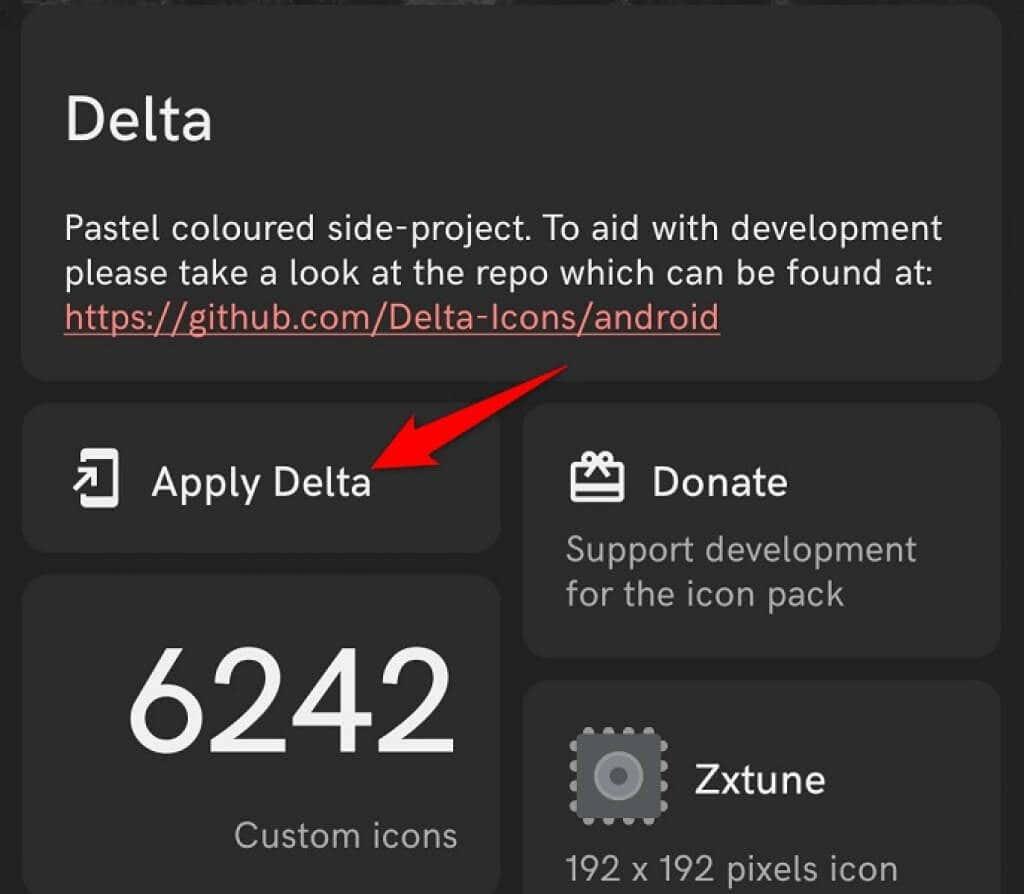
- Valitse käynnistysohjelma, jonka kanssa haluat käyttää mukautettuja kuvakkeitasi.
Käytä puhelimesi oletuskäynnistysohjelmaa sovellusten kuvakkeiden mukauttamiseen
Monet Android-oletuskäynnistimet antavat sinun muokata puhelimesi ulkoasua, mukaan lukien sovelluskuvakkeet. Voit käyttää tätä menetelmää, jos käynnistysohjelmasi on yksi tuetuista.
Tässä menetelmässä periaatteessa muokkaat sovellustasi, valitset uuden kuvakkeen ja sovellus käyttää valittua kuvaketta.
- Napauta pitkään sovellusta, jonka kuvaketta haluat muuttaa, ja valitse Muokkaa .
- Valitse olemassa oleva sovelluskuvake Muokkaa - näytöstä.
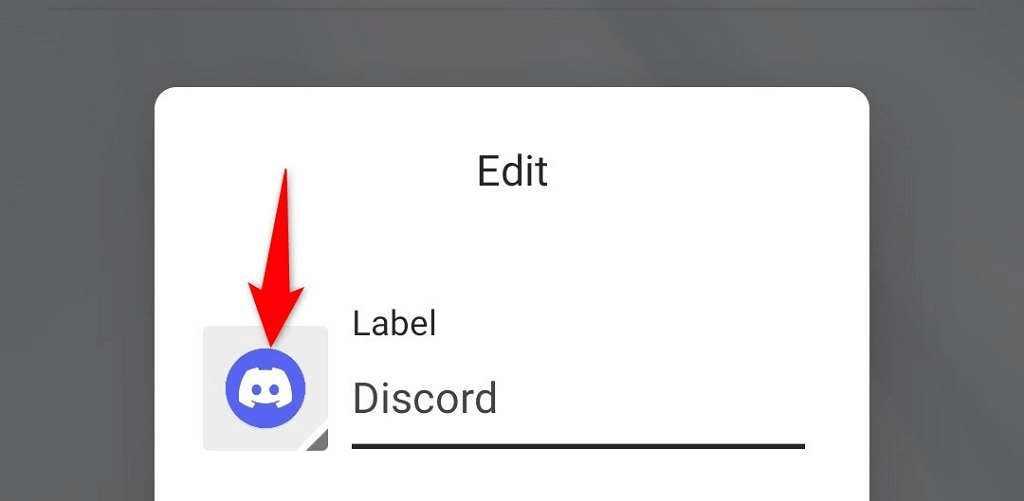
- Valitse uuden sovelluskuvakkeen lähde. Tämä voi olla käynnistysohjelman kuvakepaketti tai mukautettu paketti.
- Valitse kuvake, jota haluat käyttää valitsemassasi sovelluksessa.
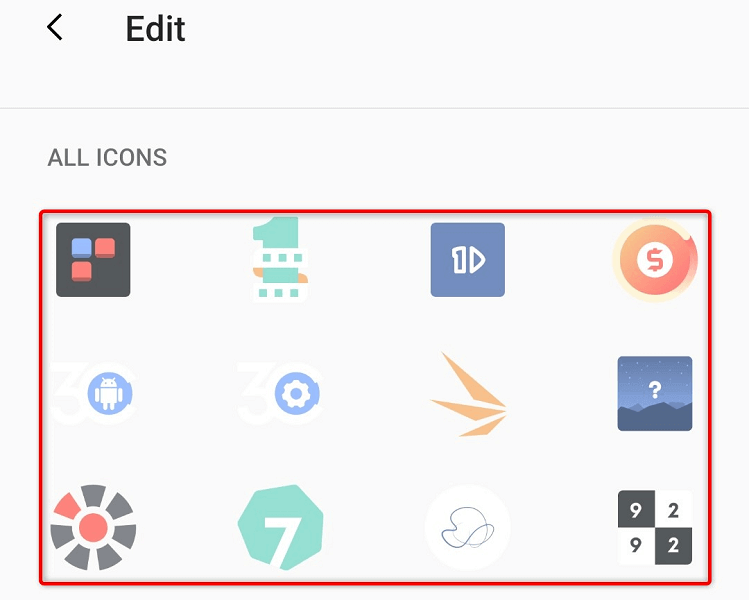
- Napauta OK ottaaksesi valitun kuvakkeen käyttöön sovelluksessasi.
Myöhemmin voit palata sovelluksesi oletuskuvakkeeseen valitsemalla Muokkaa -näytöstä Palauta .
Käytä ilmaista Android-sovellusta sovelluskuvakkeiden vaihtamiseen
Jos et halua kuvakepakettia tai käynnistysmenetelmää, voit muuttaa sovellusten kuvakkeita ilmaisella Android-sovelluksella. Tätä sovellusta kutsutaan nimellä Shortcut Maker, ja sen avulla voit luoda mukautetun pikakuvakkeen sovelluksellesi mukautetulla kuvakkeella.
Voit valita sovelluksesi kuvakkeen galleriasta, käyttää emojia tai tekstiä kuvakkeena ja jopa valita kuvakkeen asennetusta kuvakepaketista.
- Lataa ja asenna ilmainen Shortcut Maker -sovellus Android-puhelimeesi.
- Käynnistä juuri asennettu Shortcut Maker -sovellus.
- Napauta Sovellukset sovelluksen pääsivulla luodaksesi mukautetun sovelluksen pikakuvakkeen.
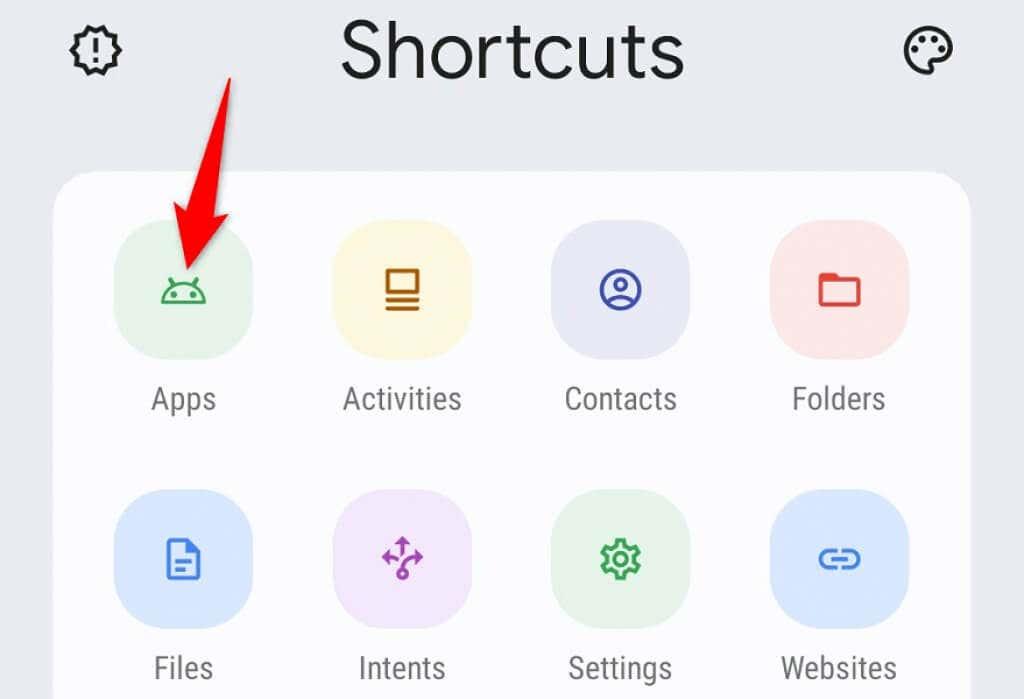
- Valitse sovellus, jonka kuvaketta haluat muuttaa.
- Napauta kuvaketta vaihtaaksesi sovelluksesi kuvaketta.
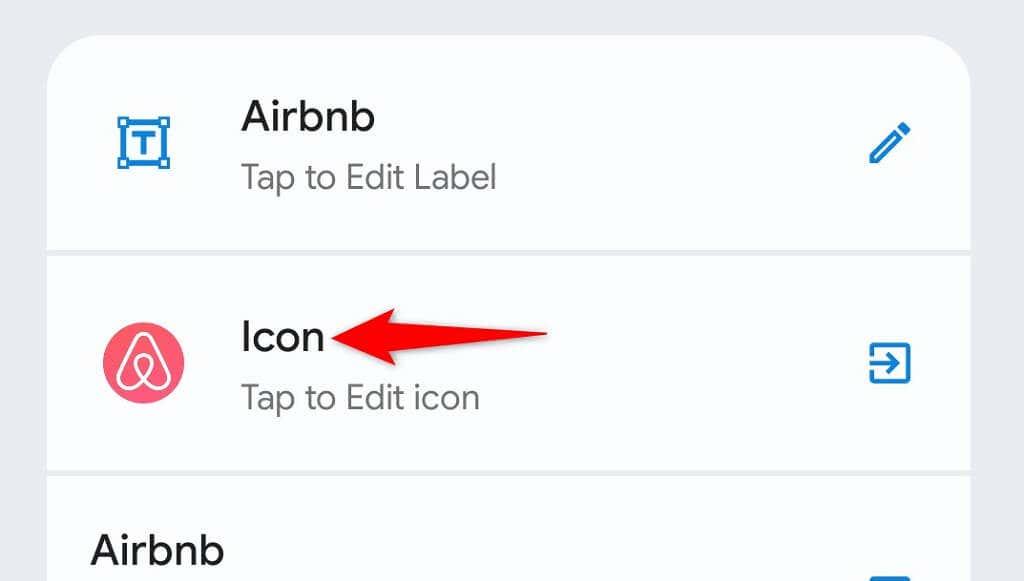
- Valitse kuvakkeen lähde. Täällä voit valita kuvan galleriastasi, käyttää emojia tai tekstiä tai saada kuvakkeen asennetusta kuvakepaketista.
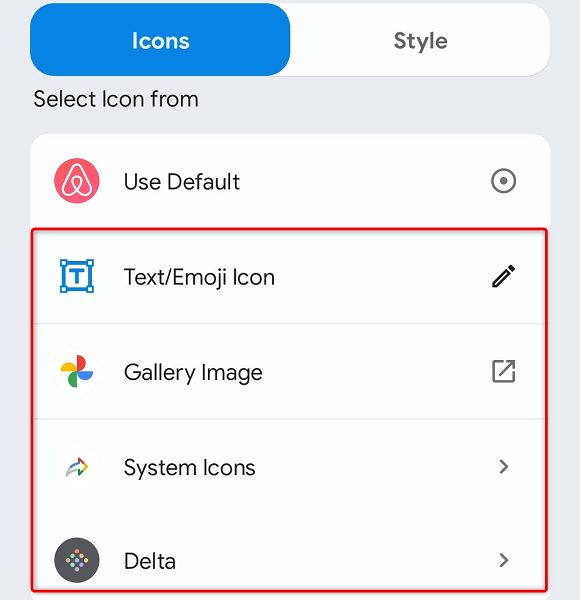
- Tallenna muutokset napauttamalla valintamerkkikuvaketta oikeassa yläkulmassa.
- Valitse Luo pikakuvake aloittaaksesi mukautetun pikakuvakkeen luomisen sovelluksellesi.
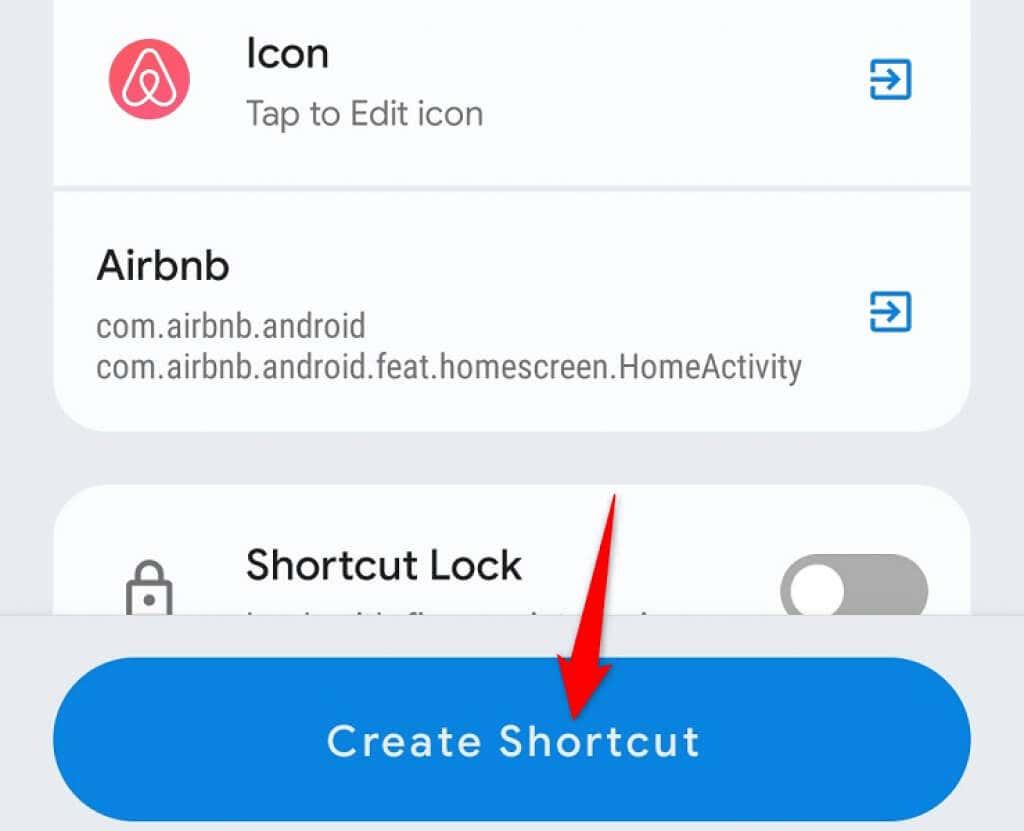
- Vedä pikakuvake johonkin aloitusnäytöstäsi.
Vaihda Android-sovellusten kuvakkeet mukautetulla käynnistysohjelmalla
Mukautetun käynnistysohjelman avulla voit muuttaa puhelimesi eri puolia, mukaan lukien aloitusnäytöt, widgetit ja jopa sovelluskuvakkeet. Voit antaa sovelluksille uusia kuvakkeita käyttämällä jotakin puhelimesi monista käynnistysohjelmista.
Yksi tällainen kantoraketti on Nova Launcher, joka on saatavilla ilmaiseksi Google Play Kaupasta. Tämän käynnistysohjelman avulla voit muuttaa sovellustesi ulkoasua puhelimessasi.
- Lataa ja asenna ilmainen Nova Launcher puhelimeesi.
- Avaa äskettäin asennettu Nova Launcher -sovellus.
- Valitse Nova Settings päästäksesi käynnistysohjelman asetusvalikkoon.
- Napauta asetusnäytössä Ulkoasu .
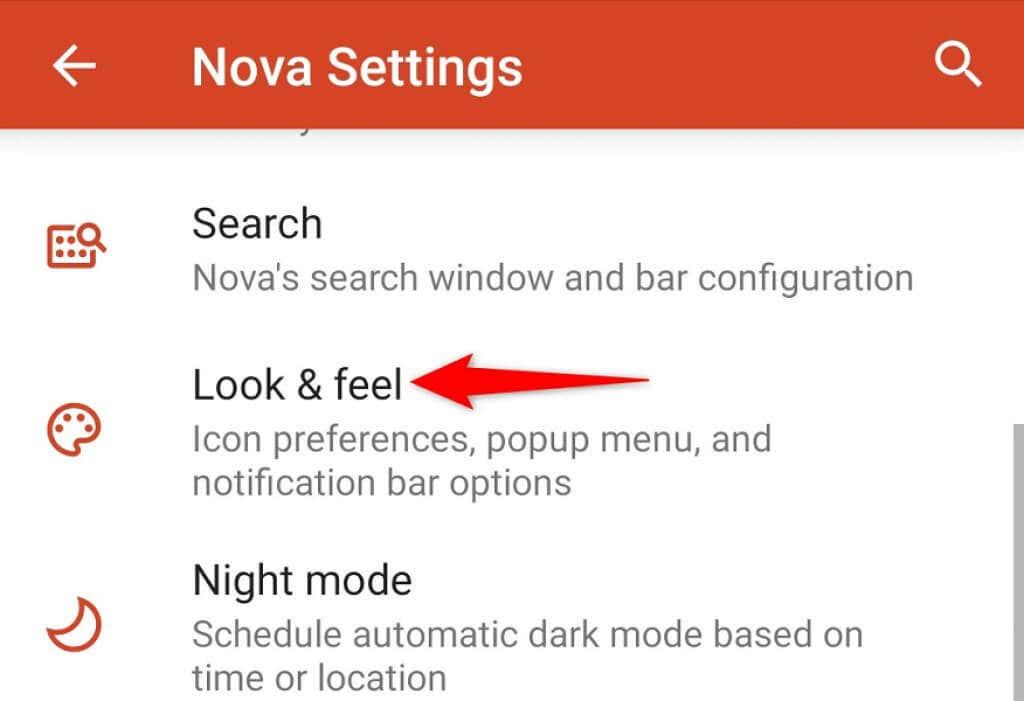
- Valitse yläreunasta kuvakkeen tyyli .
- Valitse kuvaketeema .
- Valitse kuvakkeiden lähde. Saat lisää kuvakkeita napauttamalla Hanki lisää teemoja .
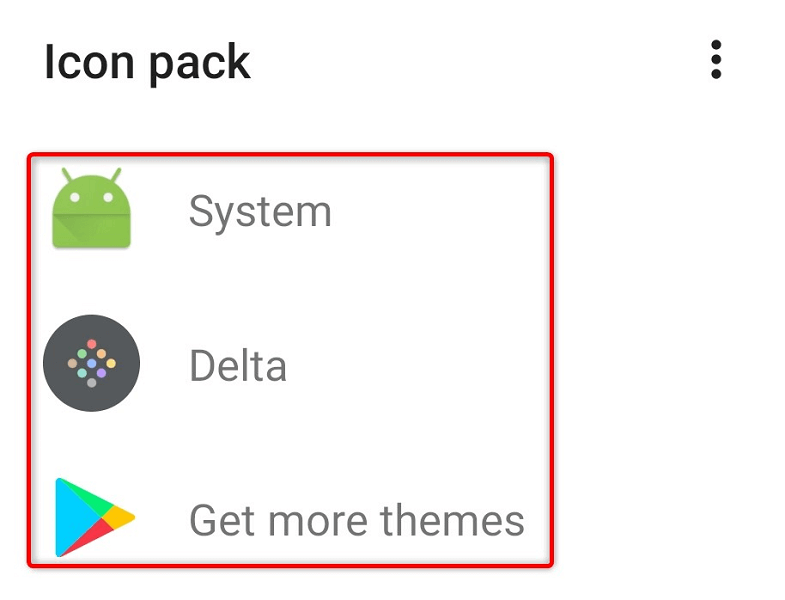
- Käytä valittuja kuvakkeita sovelluksiisi.
Mukauta Android-sovellustesi ulkoasua mukautetuilla kuvakkeilla
Android-sovellustesi ei tarvitse näyttää tylsältä ja tylsältä. Voit piristää niitä vaihtamalla niiden kuvakkeita useilla ilmaisilla menetelmillä, kuten yllä on kuvattu. Saatavilla on kuvakkeita kaikissa väreissä ja muodoissa, joten jokaisella on jotain mistä tykkää.
Toivomme, että yllä olevat menetelmät auttavat sinua muuttamaan puhelimesi ulkoasua ja tuntumaa .